vinculacion de datos
Cómo vincular en Excel
En Excel podremos vincular hojas de cáclulo y libros gracias a la herramienta vínculos. Con los vínculos en Excel podrás copiar la información de una hoja de cáculo a otra hoja del mismo o distinto libro, de tal forma que si modificamos el dato de la hoja de origen cambiará la hoja de cálculo de destino. Además, podrás utilizar las distintas funciones de Excel y las plantillas de Excel para realizar operaciones y dar formato en Excel.
Pasos para vincular hojas del mismo libro en Excel
Para poder vincular hojas del mismo libro en Excel podremos seguir las siguientes instrucciones y nos resultará de forma fácil vincular en Excel:
- Nos situamos en la celda A1 de la hoja 1 de Excel y escribimos un número.
- A continuación, copiamos el valor de la celda A1 y nos situamos en la celdda A1 de la hoja 2 por ejemplo.
- Elegimos la opción Pegar con del menú Inicio.
- Seguidamente, seleccionamos la opción pegar vínculos.
- Esta información la tenemos en la hoja1 de nuestro archivo y necesitamos vincularla y llevarla a la hoja3 de ese mismo libro. ¿cómo lo hacemos?.En primer lugar pulsamos en la pestaña “Datos” de la cinta de opciones de Excel y a continuación pulsamos en “Conexiones”, luego se nos abrirá un cuadro de diálogo que nos va a mostrar todas las conexiones que tiene nuestra hoja (en este caso no tiene ninguna), por lo que vamos a pulsar en “Sumar” para buscar conexiones que tengamos en nuestro equipo y pulsamos en “Examinar en busca de más…
- Una vez que pulsamos en “Examinar en busca de más…” aparecerá otro cuadro de diálogo donde se nos indica que seleccionemos un archivo de origen de datos. En mi ejemplo, ese archivo se llama “Poblaciones” y está ubicado en “Mis Documentos”, a continuación pulsamos en “Abrir”
- Cuando pulsamos en “Abrir” vamos a ver el archivo de Excel que hemos seleccionado. Es importante seleccionar la hoja en donde se encuentran los datos a vincular. En este ejemplo los datos están en la Hoja1:
- Una vez que pulsemos aceptar ya tendremos los datos del archivo “POBLACIONES” vinculado a nuestro libro y podremos descargar los datos en cualquier hoja:
- Para descargar los datos tan solo tenemos que ir a la pestaña de “Datos” de Excel y pulsar en “Conexiones existentes” y nos apareceré la nueva conexión que hemos creado, “POBLACIONES”. Una vez que la abramos, nos aparecerá un cuadro de diálogo donde podremos escoger si queremos los datos como una tabla, como un informe de tabla dinámica o como un informe de gráfico y también el lugar de la hoja en el que queremos que se muestren los datos:
- En este ejemplo, seleccionaré “ver como Tabla” y la mostraré a partir de la celda A1. Como podéis ver, son los mismos datos que la tabla de la hoja1, solo que ahora los podemos llevar a cualquier hoja. Además cualquier cambio en la tabla inicial, la de la hoja1 se reflejará en las que están vinculadas. Si realizáis cambios en la tabla principal y queréis que se relfjen en el resto debéis pulsar en el comando “Actualizar” y los cambios quedarán reflejados.
- Para mas informacion ingresa a esta pagina: http://hojasdecalculo.about.com/od/Excel_avanzado/a/Es-Posible-Vincular-Hojas-O-Libros-De-Excel-Con-La-Herramienta-V-Inculos.htm
- gracias





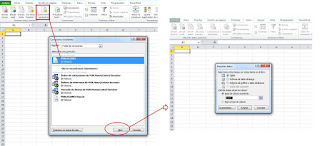

Buena Información gracias por compartirla :D
ResponderEliminarMuy buen trabajotrabajo amiga
ResponderEliminarTu informacion es muy completa Gracias Por compartirla
ResponderEliminarExcelente información amiga me sirvió de mucho
ResponderEliminarMuy buen trabajo me sirvio de mucha ayuda sigue asi
ResponderEliminarmuy buena informacion
ResponderEliminarBUENA INFORMACIÓN ME AYUDO A HACER LA TAREA
ResponderEliminar